Hardwarevirtualisatie-extensie inschakelen:
Om elk type hypervisor te installeren, moet u de hardwarevirtualisatiefunctie van uw processor inschakelen vanuit het BIOS van uw moederbord. Anders zullen uw virtuele machines erg laggy zijn en niet presteren zoals verwacht.
Als u een Intel-processor gebruikt, wordt de hardwarevirtualisatiefunctie VT-x of VT-d . genoemd.
Als u een AMD-processor gebruikt, wordt de hardwarevirtualisatiefunctie AMD-v . genoemd.
Zodra u hardwarevirtualisatie vanuit het BIOS hebt ingeschakeld, start u CentOS 8 en voert u de volgende opdracht uit om dit te bevestigen:.
$ grep --color --perl-regexp 'vmx|svm' /proc/cpuinfo
Zoals je kunt zien, svm (voor AMD) is in mijn geval beschikbaar als CPU-functie feature. Ik gebruik een AMD-processor.
Als u een Intel-processor gebruikt, wordt de CPU-functie aangeroepen vmx.
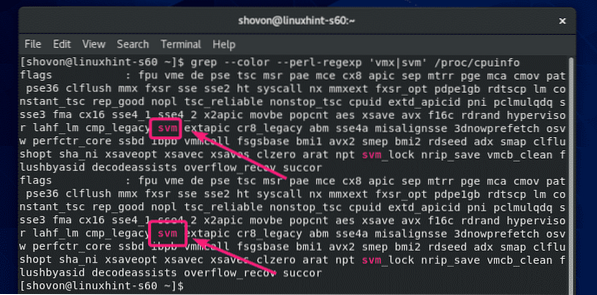
Vereiste tools installeren voor het bouwen van VirtualBox-kernelmodules:
Op uw CentOS 8-machine moeten alle vereiste tools zijn geïnstalleerd om VirtualBox-kernelmodules te kunnen bouwen. Anders werkt VirtualBox niet.
Voer eerst een systeemupdate uit met de volgende opdracht:
$ sudo yum update
Om de installatie te bevestigen, drukt u op Y en druk vervolgens op
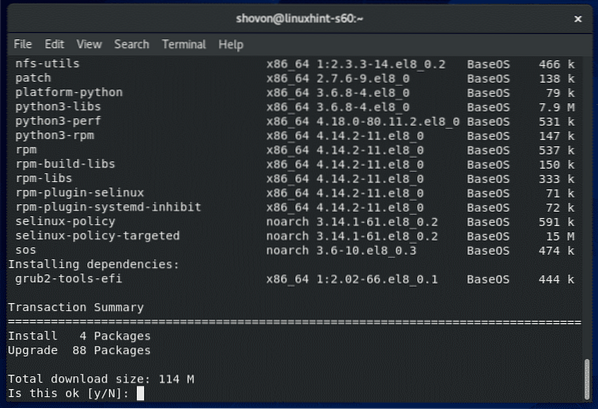
YUM zal alle vereiste pakketten van internet downloaden en installeren. Het kan even duren om te voltooien.
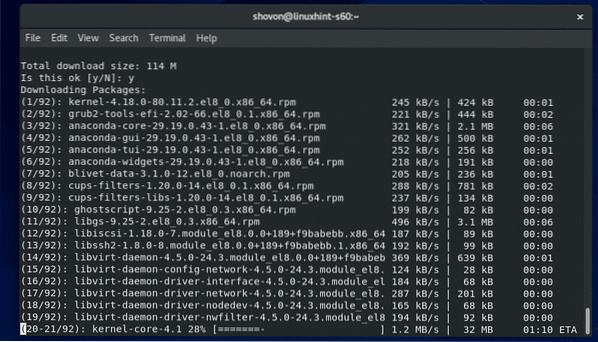
Op dit punt zou de systeemupdate voltooid moeten zijn.
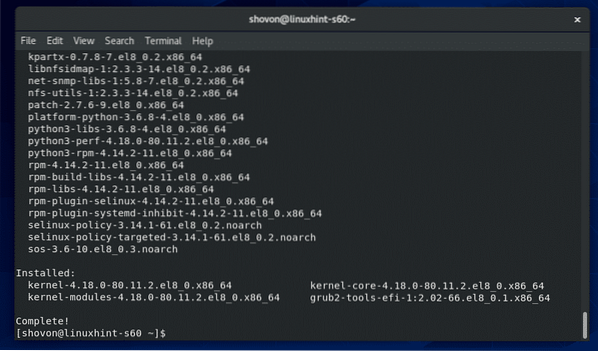
Start nu uw CentOS 8-machine opnieuw op met de volgende opdracht:
$ sudo opnieuw opstarten
Zodra uw CentOS 8-machine is gestart, installeert u ELF-hulpprogramma's en kernelontwikkelingsbibliotheken met de volgende opdracht:
$ sudo yum install elfutils-libelf-devel kernel-devel-$(uname -r)
druk op Y en druk vervolgens op
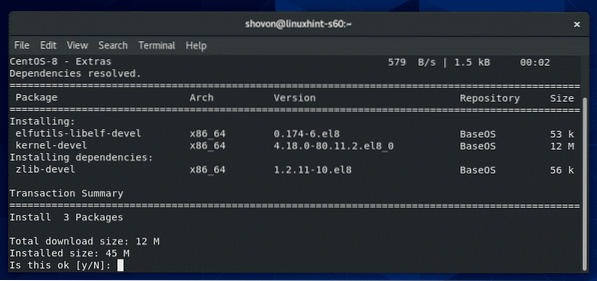
ELF-hulpprogramma's en kernel-ontwikkelingsbibliotheken moeten worden geïnstalleerd.
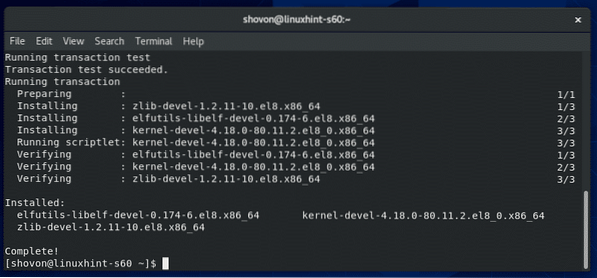
VirtualBox 6 downloaden:
VirtualBox is niet beschikbaar in de officiële pakketrepository van CentOS 8. Maar u kunt het eenvoudig downloaden van de officiële website van VirtualBox.
Bezoek eerst de officiële Linux-downloadpagina van VirtualBox. Klik nu op Oracle Linux 8 / Red Hat Enterprise Linux 8 / CentOS 8 link zoals aangegeven in de onderstaande schermafbeelding.
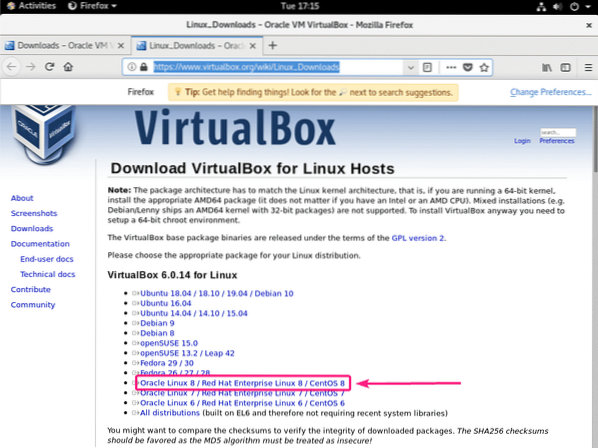
Uw browser zou u moeten vragen om het VirtualBox RPM-pakketbestand op te slaan. Selecteer Sla bestand op en klik op OK.
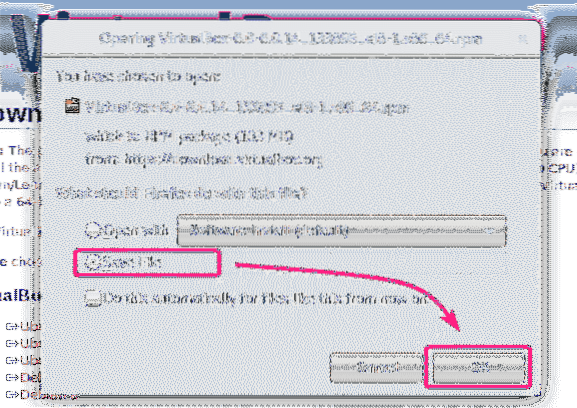
Uw browser zou het VirtualBox RPM-pakketbestand moeten downloaden. Het kan even duren om te voltooien.
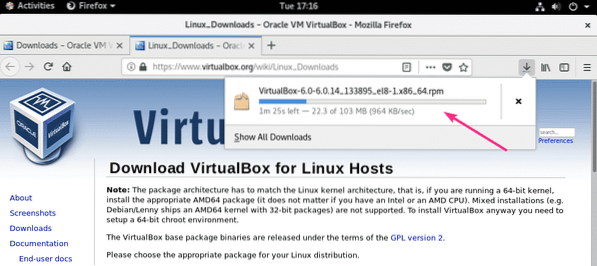
VirtualBox 6-uitbreidingspakket downloaden:
Je moet ook VirtualBox 8 Extension Pack downloaden.
Bezoek eerst de officiële downloadpagina van VirtualBox. Klik vervolgens op Alle ondersteunde platforms link van de Oracle VM VirtualBox-uitbreidingspakket sectie zoals aangegeven in de onderstaande schermafbeelding.
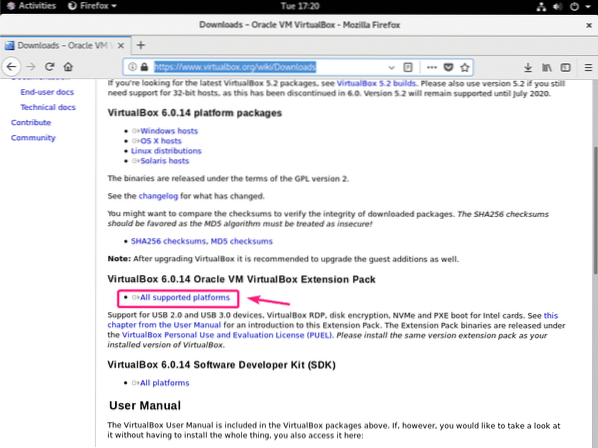
Uw browser zou u moeten vragen om het bestand op te slaan. Klik op Sla bestand op.
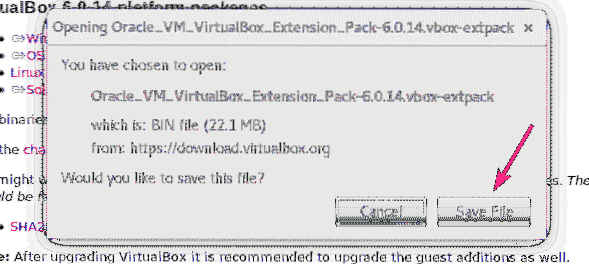
Uw browser zou het VirtualBox Extension Pack-bestand moeten downloaden. Het kan even duren om te voltooien.
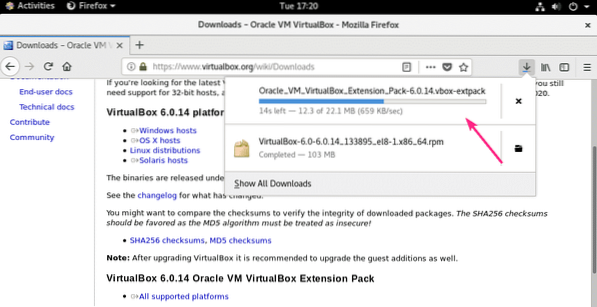
VirtualBox 6 installeren:
Zodra de download is voltooid, navigeert u naar de ~/Downloads map als volgt:
$ cd ~/Downloads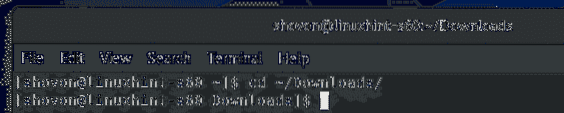
Je zou de moeten vinden VirtualBox-6.0-6.0.14_133895_el8-1.x86_64.toeren en Oracle_VM_VirtualBox_Extension_Pack-6.0.14.vbox-extpack bestand in deze map, zoals je kunt zien in de onderstaande schermafbeelding.
$ ls -lh
Installeer nu het VirtualBox RPM-pakket met behulp van YUM-pakketbeheerder als volgt:
$ sudo yum localinstall VirtualBox-6.0-6.0.14_133895_el8-1.x86_64.toeren
Om de installatie te bevestigen, drukt u op Y en druk vervolgens op
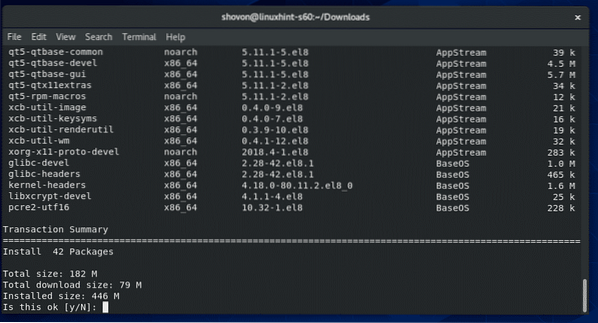
YUM-pakketbeheerder downloadt automatisch alle vereiste afhankelijkheidspakketten en installeert VirtualBox. Het kan even duren om te voltooien.
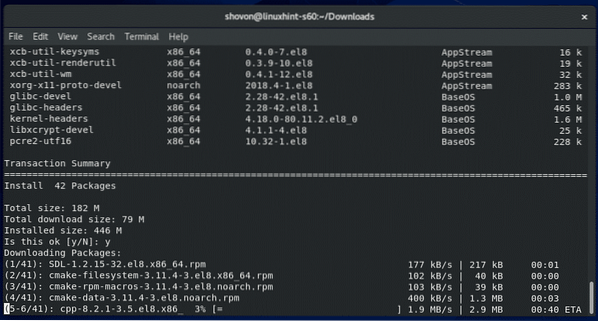
Op dit punt zou VirtualBox moeten worden geïnstalleerd.
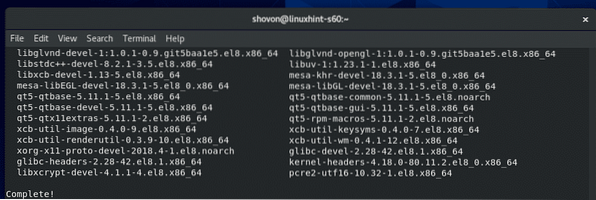
Voer nu de volgende opdracht uit om te controleren of VirtualBox correct werkt:
$ VBoxManage --versieZoals je kunt zien, gebruik ik VirtualBox 6.0.14. Dus het werkt prima.

Fout oplossen bij het bouwen van kernelmodule:
Als u niet alle vereiste tools hebt geïnstalleerd om VirtualBox-kernelmodules te bouwen, ziet u mogelijk het volgende WAARSCHUWINGsbericht wanneer u probeert uit te voeren VBoxManage -versie opdracht.
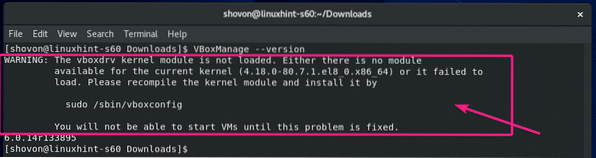
Om dit op te lossen, moet u ervoor zorgen dat u alle vereiste tools installeert om VirtualBox-kernelmodules te bouwen (zoals getoond in de Vereiste tools installeren voor het bouwen van VirtualBox-kernelmodules sectie van dit artikel) en voer vervolgens de volgende opdracht uit om de VirtualBox-kernelmodules handmatig te bouwen:.
$ sudo /sbin/vboxconfig
De VirtualBox-kernelmodules moeten opnieuw worden opgebouwd.
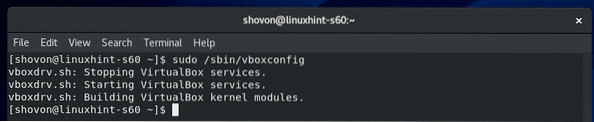
VirtualBox 6 starten:
Nu kun je VirtualBox vinden in het applicatiemenu van CentOS 8. Klik op het VirtualBox-pictogram.
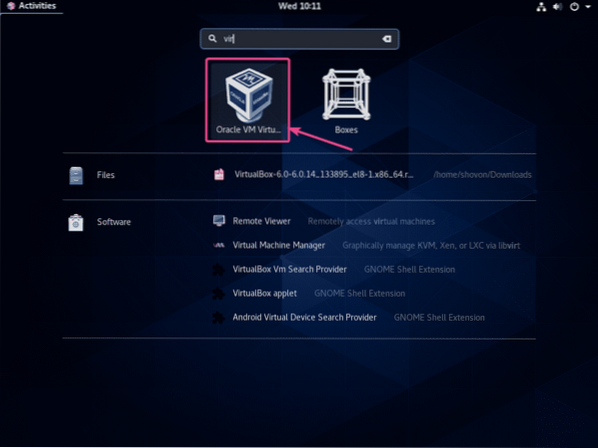
VirtualBox 6 zou moeten starten.
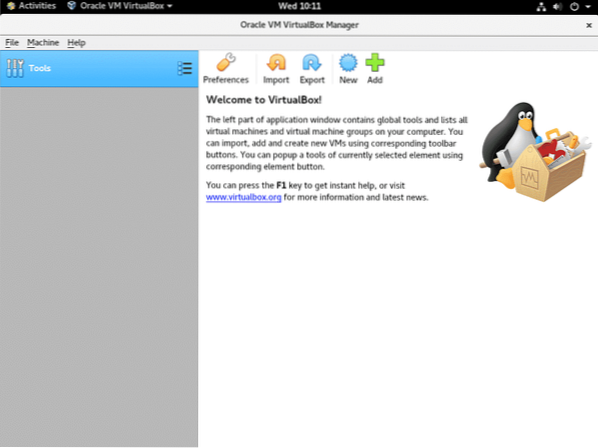
VirtualBox 6-uitbreidingspakket installeren:
VirtualBox Extension Pack voegt enkele nieuwe functionaliteiten toe aan VirtualBox. ik.e,
- USB 2.0 en USB 3.0 ondersteuning
- Toegang tot hostwebcam
- VirtualBox RDP-server (Remote Desktop Protocol) voor toegang tot VM's via RDP.
- PXE-opstart-ROM
- Schijfversleuteling
- NVMe virtuele SSD
Om VirtualBox Extension Pack te installeren, ga naar: het dossier > Voorkeuren…
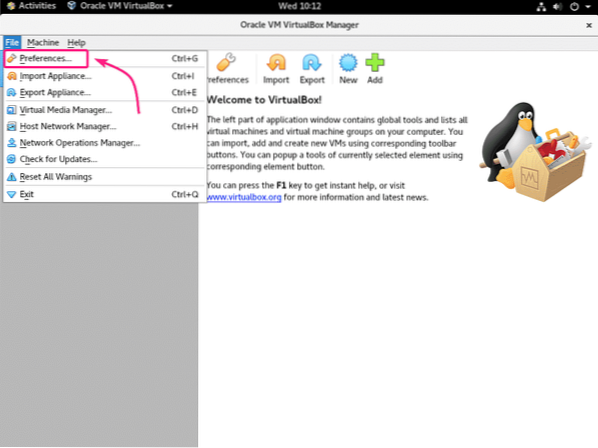
Ga dan naar Extensies en klik op de + pictogram zoals aangegeven in de onderstaande schermafbeelding.
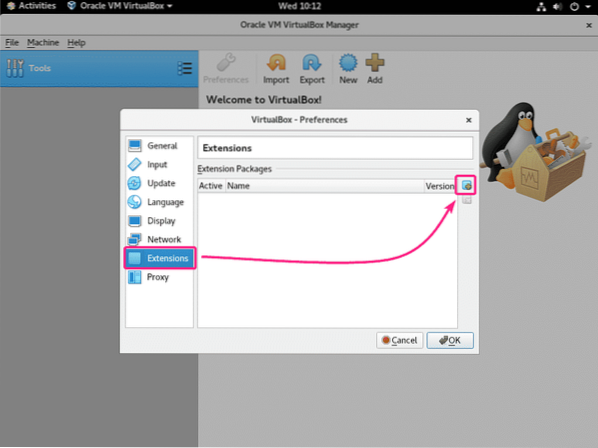
Selecteer vervolgens het VirtualBox Extension Pack-bestand dat u hebt gedownload en klik op Open.
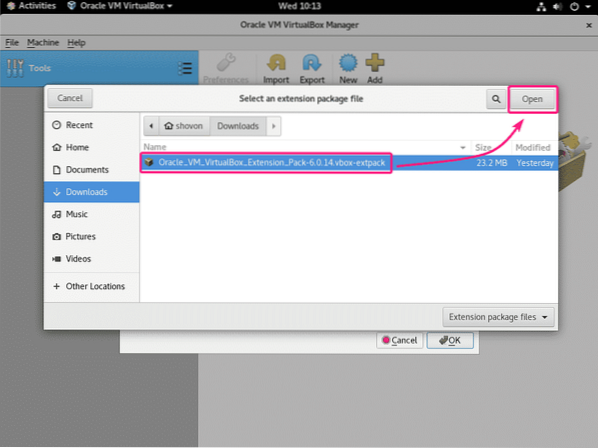
Klik nu op Installeren.
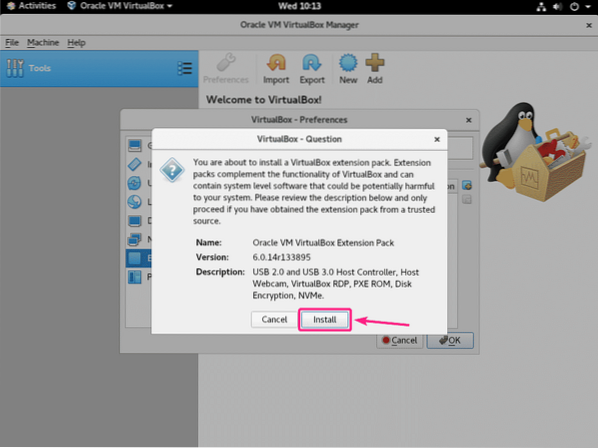
Scroll helemaal naar beneden en klik op Ik ga akkoord.
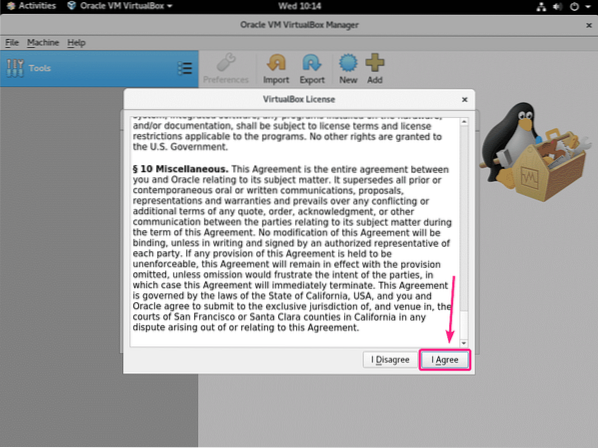
Typ uw inlogwachtwoord in en klik op Authenticeren.
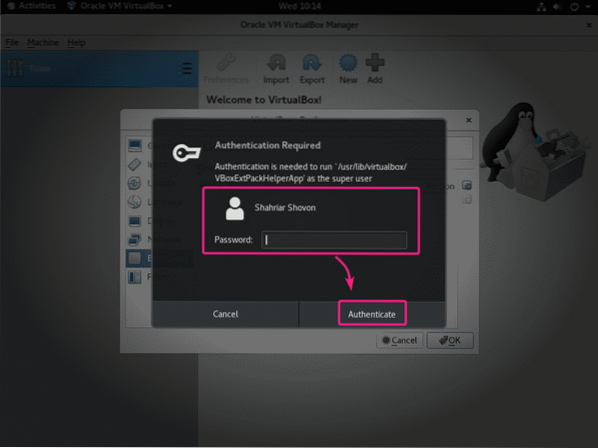
VirtualBox Extension Pack moet worden geïnstalleerd. Klik op OK.
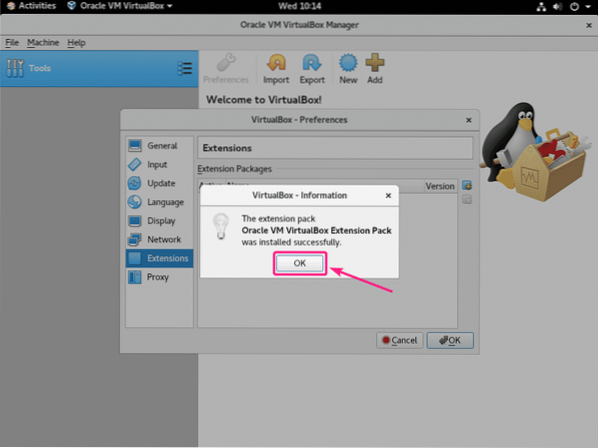
Klik nu op OK.
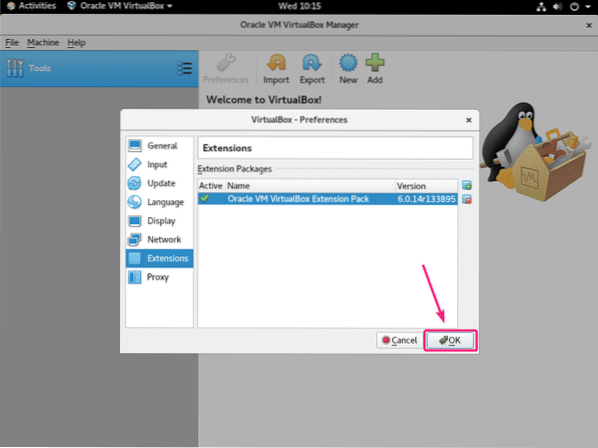
Zo installeer je VirtualBox 6 op CentOS 8. Bedankt voor het lezen van dit artikel.
 Phenquestions
Phenquestions


